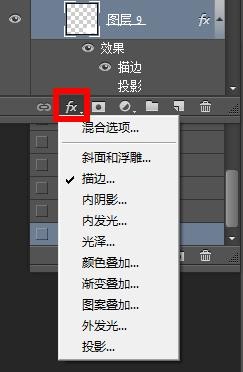PS实例:淘宝主图制作(配饰部分)
1、在已有底部的基础上,画出圆角矩形
2、新进图层,对区域涂色
3、设置图层样式,描边
4、图层样式,投影,投影色注意不是一般的黑色系,这样颜色亮丽些
5、图层如图
6、画出同底色的渐变色只对矩形区域可见
7、选渐变,白到透明,球形渐变
8、新建图层,选出圆形区域
9、渐变拉线,从中间开始
10、对图层变形ctrl+t
11、变成扁圆形式
12、移动到矩形区域,就是下边效果
13、复制一个相同图层
14、移动位置,并只对矩形层可见
15、打上配套文字就可以了
16、图层如图所示
17、把上述图层新建拖入一个组里,复制相同的组,移动位置
声明:本网站引用、摘录或转载内容仅供网站访问者交流或参考,不代表本站立场,如存在版权或非法内容,请联系站长删除,联系邮箱:site.kefu@qq.com。
阅读量:41
阅读量:35
阅读量:28
阅读量:39
阅读量:40